Rumah >masalah biasa >Bagaimana untuk melekapkan imej ISO pada Windows 11
Bagaimana untuk melekapkan imej ISO pada Windows 11
- WBOYWBOYWBOYWBOYWBOYWBOYWBOYWBOYWBOYWBOYWBOYWBOYWBke hadapan
- 2023-04-30 19:16:053610semak imbas
Cara untuk melekapkan imej ISO pada Windows 11
Walaupun anda boleh menggunakan utiliti pihak ketiga untuk mengurus fail ISO anda, Windows sendiri menyertakan fungsi ini, bermula dengan Windows 7. Fungsi pengurusan ISO masih disertakan dalam Windows 11.
Lekapkan imej ISO pada Windows 11:
- Buka File Explorer dan navigasi ke yang ingin anda akses > imej ISO.
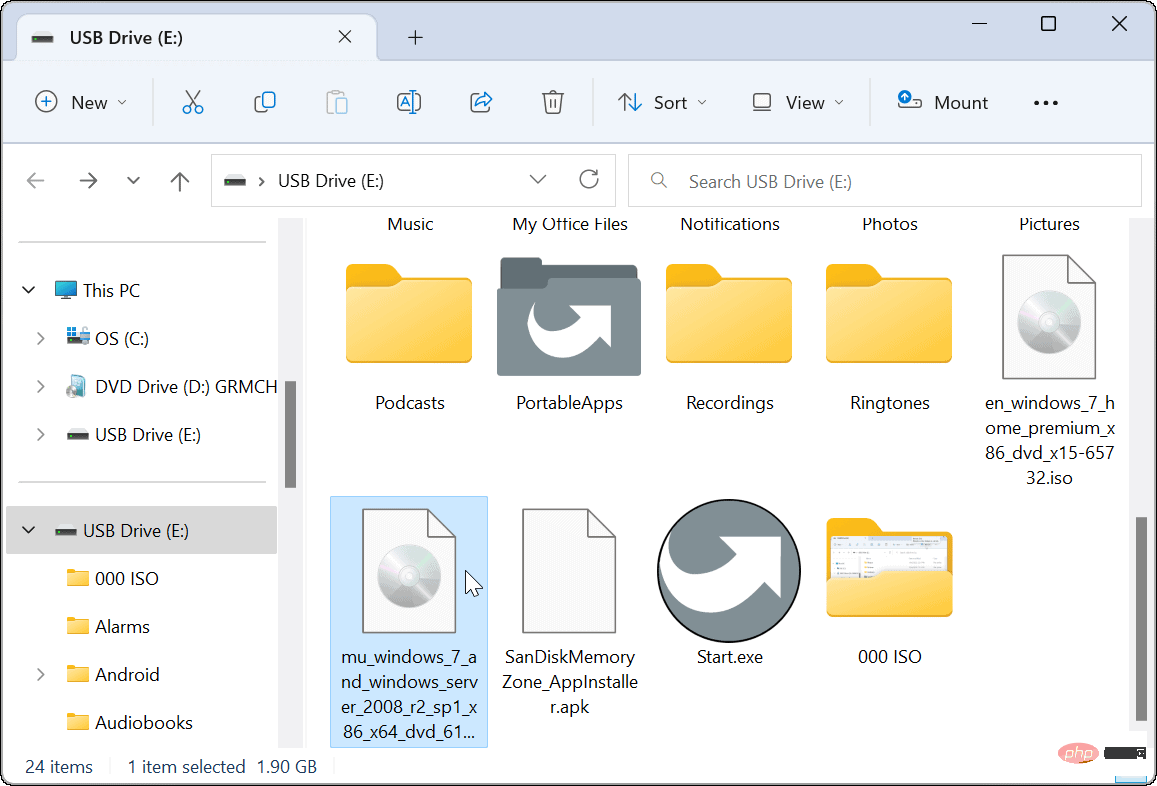
- Klik dua kali pada imej .ISO dan kandungannya akan muncul dalam menu File Explorer baharu.
Nota: Sebagai contoh, kami menggunakan imej ISO Windows 7 di sini.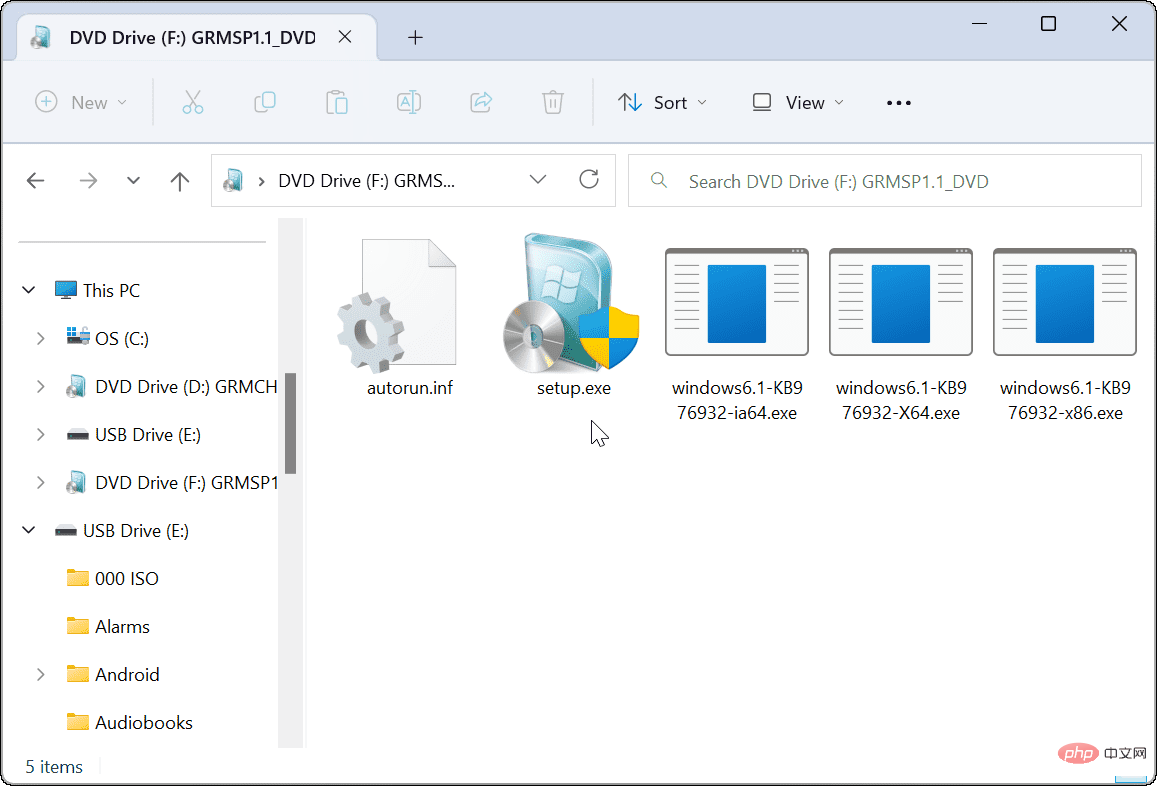
Cara Melekapkan Imej ISO daripada Reben Penjelajah Fail
Walaupun mengklik dua kali pada ISO ialah cara mudah untuk melekapkannya dan mengakses kandungannya, anda mungkin mahu untuk Gunakan bar reben.
Untuk melekapkan imej ISO menggunakan reben File Explorer:
- Buka File Explorer dan navigasi ke lokasi dan serlahkan fail ISO ia.
- Mengklik butang Lekapkan di bahagian atas bar alat File Explorer akan membuka kandungan ISO.
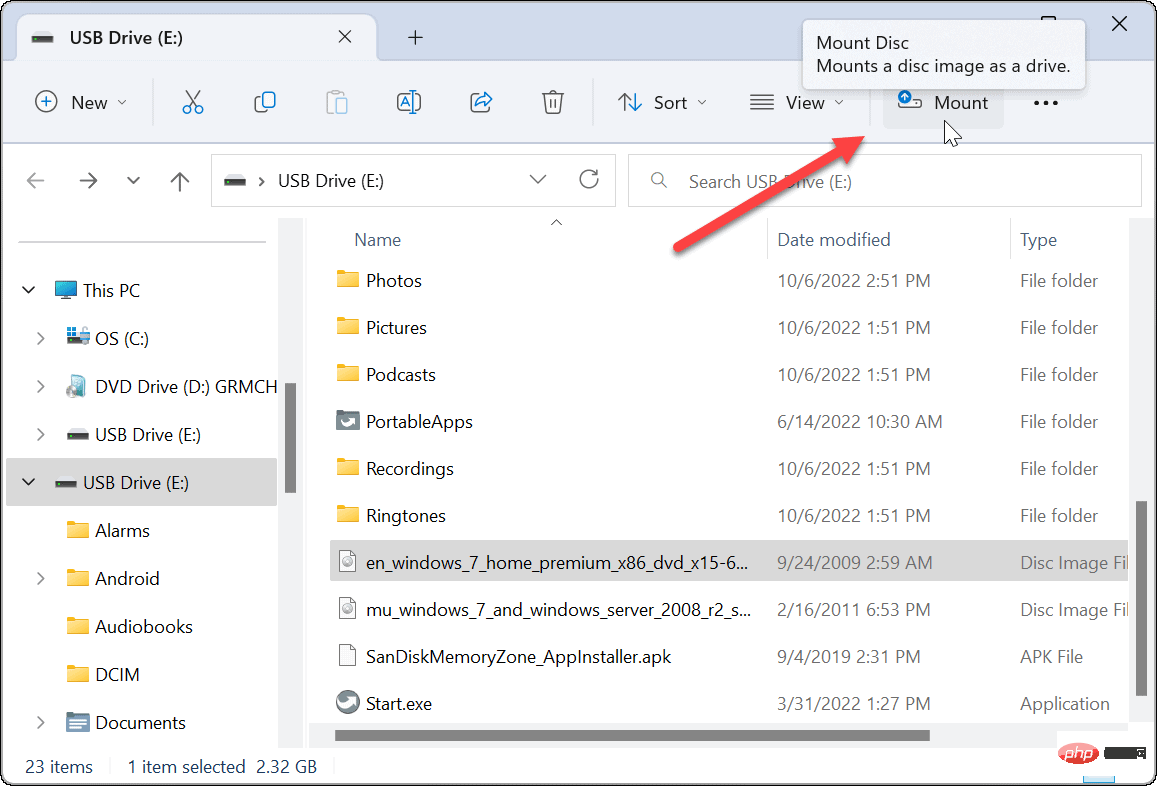
Lekapkan imej ISO pada Windows 11 melalui menu konteks
Microsoft telah mereka bentuk semula menu konteks pada Windows 11. Terdapat lebih sedikit pilihan melainkan anda tahu tempat untuk mengklik. Walau bagaimanapun, kami akan menunjukkan kepada anda perkara yang perlu anda lakukan untuk melekapkan imej ISO daripada menu konteks.
Untuk melekapkan imej ISO pada Windows 11 daripada menu konteks, gunakan langkah berikut:
- Buka File Explorer dan semak imbas ke lokasi yang anda mahu lekapkan fail ISO.
- Klik kanan pada fail ISO dan pilih Tunjukkan lagi pilihan atau tekan Shift + F10.
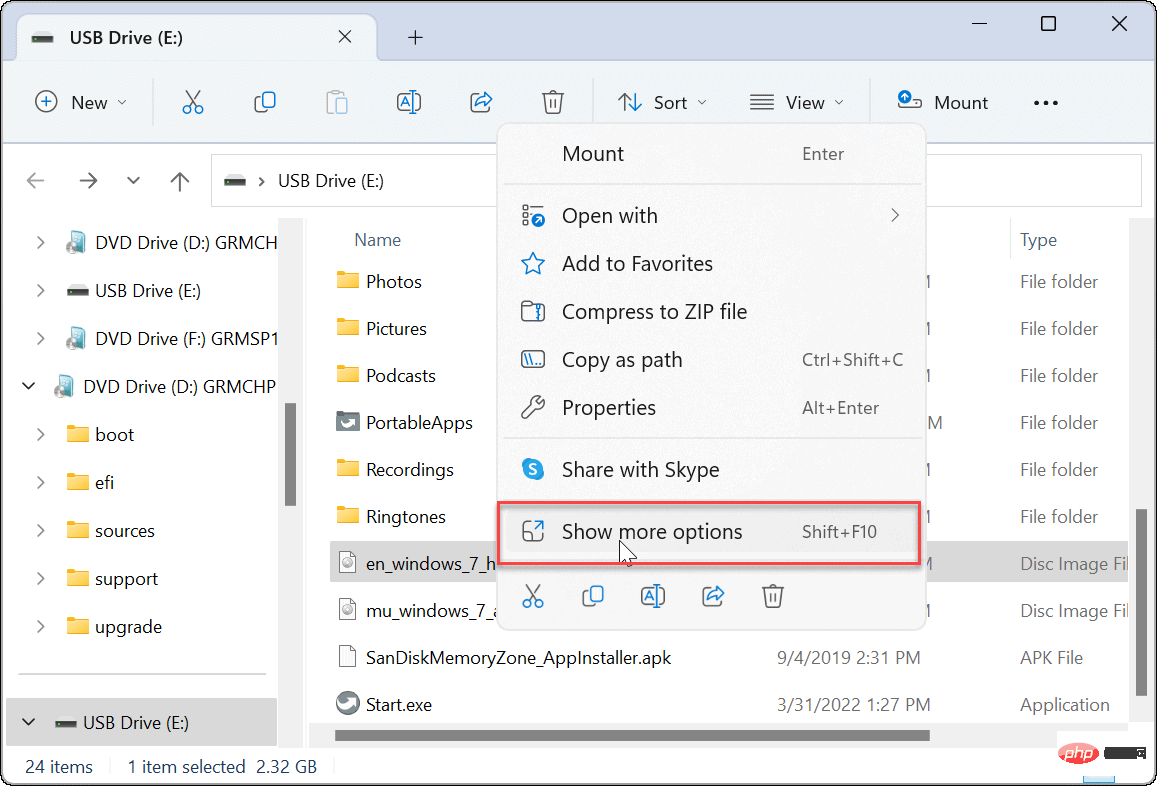
- Menu konteks akan menunjukkan pilihan yang biasa anda lakukan pada Windows 10 dan lebih awal.
- Klik Pasang daripada menu konteks.
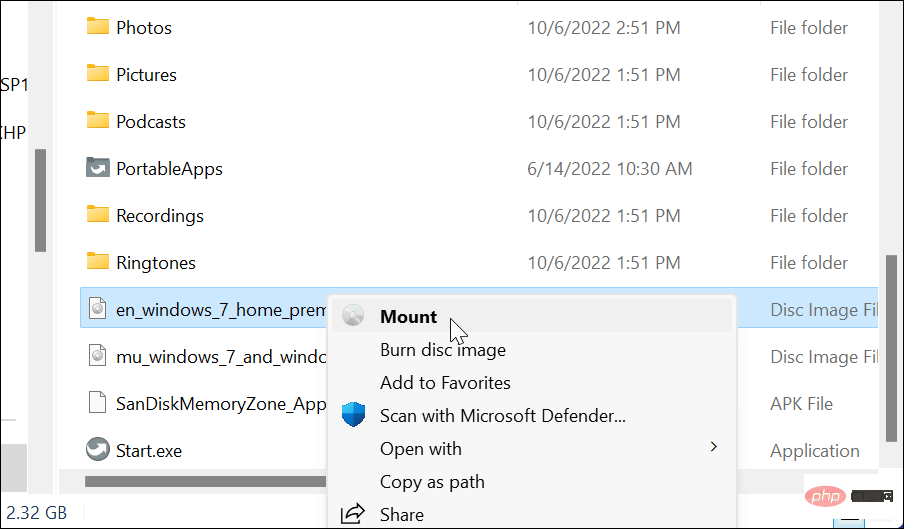
Cara menyahlekap fail ISO pada Windows 11
Apabila anda melekapkan fail ISO pada Windows, ia akan muncul dalam "PC ini" bahagian seperti yang ditunjukkan sebagai pemacu maya (dengan hurufnya sendiri). Dalam contoh kami, kami memasang beberapa imej Windows 7.
Setelah selesai, anda mungkin perlu menyahpasang fail imej ini.
Untuk menyahlekap imej ISO pada Windows 11:
- Buka PC ini daripada File Explorer.
- Klik kanan pada ISO Virtual Drive dan klik Eject daripada menu konteks.
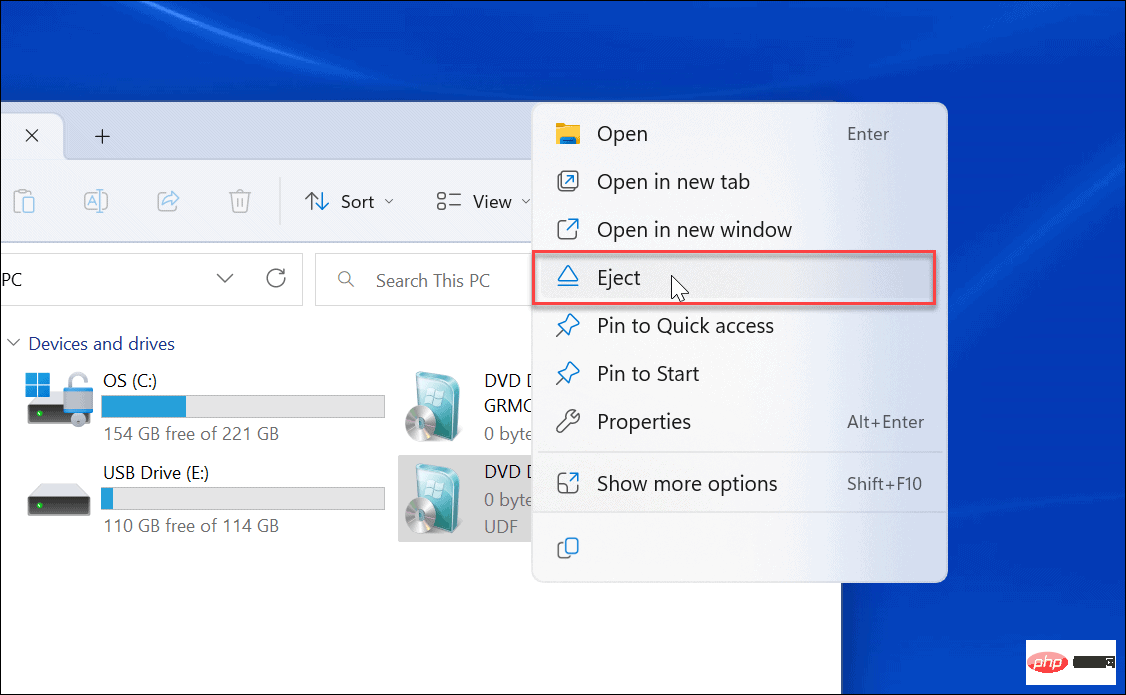
Pemacu maya ISO akan hilang dan anda tidak akan dapat mengakses kandungannya sehingga anda melekapkannya semula.
Memasang imej ISO pada Windows
Keupayaan untuk melekapkan imej ISO pada Windows 11 dan versi sebelumnya sangat membantu. Anda boleh mengakses kandungan, memasang mesin maya menggunakan ISO dan menggunakannya untuk membakar kandungan ke media fizikal.
Terdapat banyak perkara yang boleh anda lakukan dengan fail ISO. Sebagai contoh, anda boleh melekapkan dan membakar ISO pada Windows 10 dan menukar IMG kepada ISO pada Windows 10. Selain itu, apabila anda mencipta pemacu kilat Windows boleh boot, anda memancarkan ISO dengan sistem pengendalian.
Atas ialah kandungan terperinci Bagaimana untuk melekapkan imej ISO pada Windows 11. Untuk maklumat lanjut, sila ikut artikel berkaitan lain di laman web China PHP!

